- Müəllif Jason Gerald [email protected].
- Public 2023-12-16 10:54.
- Son dəyişdirildi 2025-01-23 12:06.
Məlumatları bir noutbukdan digərinə bir neçə asan yolla köçürə bilərsiniz. Bununla birlikdə, uyğun üsul laptopun növündən, ötürmək istədiyiniz məlumatların ölçüsündən və miqdarından və texniki imkanlarınızdan asılı olacaq.
Addım
Metod 1 -dən 7: Kiçik və Kiçik Məlumatların ötürülməsi

Addım 1. Hər iki noutbukun eyni şəbəkəyə qoşulduğundan əmin olun
SMB (Server Mesaj Bloku), İnternetdəki kompüterlər arasında faylların ötürülməsi üçün bir protokoldur (qaydalar toplusu). SMB vasitəsi ilə məlumatları bir dizüstü kompüterdən, Mac -dan və ya hər ikisinin birləşməsindən köçürə bilərsiniz. SMB, böyük faylları noutbuklar arasında köçürməyin ən sürətli və ən asan yoludur.
- Fayl köçürmələrini ümumi bir şəbəkə deyil, etibarlı bir şəbəkədə həyata keçirin.
- Fayl ötürmə təhlükəsizliyini gücləndirmək üçün hər iki noutbukda istifadəçi profillərini parollarla qoruyun.
- Mənbə noutbukunu server, təyinat noutbukunu da müştəri edin.

Addım 2. Server olaraq daşımaq istədiyiniz faylları olan noutbuku qurun
Bu dizüstü kompüterdə şəbəkə parametrlərini dəyişdirməlisiniz və işçi qrupuna ad verməlisiniz. İşçi qrupu iki noutbuk üçün "görüş yeri" rolunu oynayır. İstənilən iş qrupu adından istifadə edə bilərsiniz.
- Windows -da, Kompüter Alanı və İş Qrupu Ayarları parametrlərində iş qrupunun adını təyin edin, sonra noutbuku yenidən başladın.
- Mac-da, Sistem Tercihləri-> Şəbəkə-> Qabaqcıl-> WINS menyusunda iş qrupunun adını təyin edin. İşçi qrupunu adlandırdıqdan sonra dəyişiklikləri tətbiq edin.
- Server kompüter adını yadda saxla.
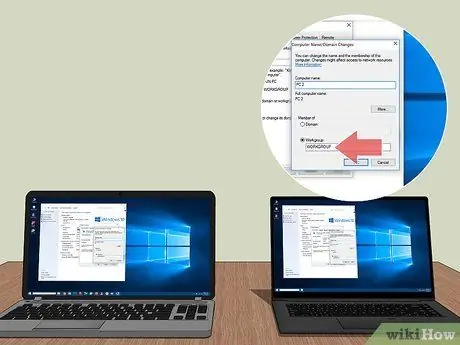
Addım 3. Müştəri laptopunda şəbəkə parametrlərini yerinə yetirin və müştəri noutbukunun serverlə eyni iş qrupu adına malik olduğundan əmin olun
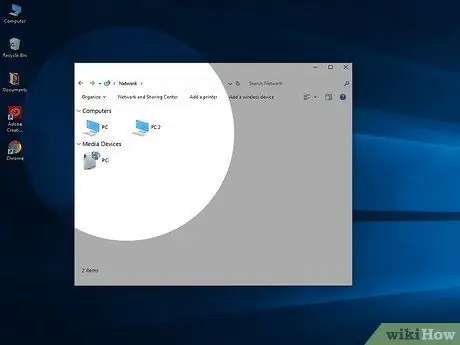
Addım 4. Dosyaya daxil olun, sonra köçürmə prosesinə başlayın
Serverdəki paylaşılan qovluqların siyahısını görmək üçün server kompüterinin adını iki dəfə vurun.
- Windows -da Şəbəkə tətbiqini açın. Bir neçə saniyə sonra, eyni iş qrupundakı bütün kompüterlər, yeni qurduğunuz server noutbuku da daxil olmaqla, pəncərədə görünəcək.
- Mac -da, eyni iş qrupundakı bütün kompüterlər Finder pəncərəsində görünür.
Metod 2 /7: FTP istifadə etmək
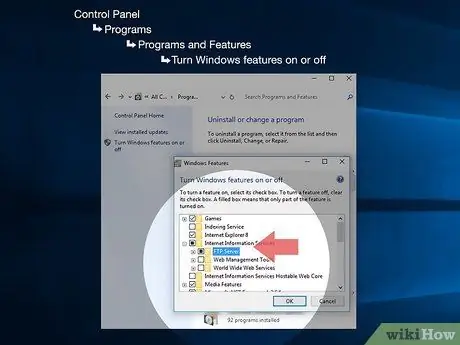
Addım 1. FTP serverini qurun
FTP (Fayl Transferi Protokolu) da noutbuklar arasında internet üzərindən fayl ötürmək üçün yaxşı bir yoldur. FTP -dən istifadə etmək üçün əvvəlcə köçürmək istədiyiniz faylları ehtiva edən laptopda bir FTP serveri qurmalısınız. Faylları noutbuklar arasında tez -tez köçürsəniz, FTP faylları köçürməyin əla bir yoludur.
- Mac-da Sistem Tercihləri-> Paylaşım-> Xidmətlərə gedin və sonra FTP Girişini yoxlayın. Bundan sonra Başlat düyməsini basın və dəyişikliklərin qüvvəyə minməsini gözləyin. İstifadə etdiyiniz OS X versiyasından asılı olaraq bir FTP serverini aktivləşdirmək üçün fərqli addımlar atmalı ola bilərsiniz.
- Windows-da, İdarəetmə Paneli-> Proqramlar-> Proqramlar və Xüsusiyyətlər-> Windows xüsusiyyətlərini yandırın və ya söndürün, sonra İnternet Məlumat Xidmətlərinin (IIS) yanındakı artı düyməsini basın. Bundan sonra, FTP Server seçimini yoxlayın və OK düyməsini basın.
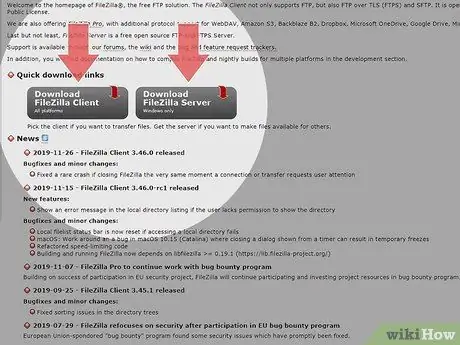
Addım 2. FTP serverinə şəbəkə ünvanı vasitəsilə daxil olmaq üçün müştəri laptopuna FTP müştərisini quraşdırın
Populyar FTP müştərilərinə FileZilla, WinSCP, Cyberduck və WebDrive daxildir.
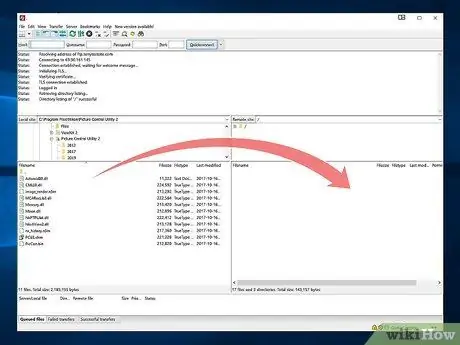
Addım 3. FTP serverindəki fayllara müştəridən kompüter istifadəçi adı və şifrəsi ilə daxil olun
Bağlandıqdan sonra faylları tez və təhlükəsiz şəkildə köçürə bilərsiniz.
- Mac-da Finder-> Go-> Server-ə qoşulun. Ünvan çubuğuna serverin IP ünvanını daxil edin, sonra Bağlan düyməsini basın.
- Windows -da bir brauzer açın və ünvan çubuğuna serverin IP ünvanını daxil edin. Bundan sonra, Fayl> Kimi Giriş et vurun və istifadəçi adınızı və şifrənizi daxil edin.
- Serverin IP ünvanını bilmirsinizsə, Mac -da IP ünvanını tapmaq üçün aşağıdakı məqaləni və ya Windows -da IP ünvanını tapmaq üçün aşağıdakı məqaləni oxuyun.
- FTP serverinin qurulması haqqında daha çox məlumat üçün internetdəki təlimatlara baxın.
Metod 3 /7: Saxlama Vasitələrindən istifadə

Addım 1. Uyğun saxlama mühitini tapın
Xarici USB sürücülər bəzən yalnız bir əməliyyat sisteminə (OS X və ya Windows) uyğun fayl sistemi ilə formatlanır. Transfer prosesinə başlamazdan əvvəl istifadə etdiyiniz saxlama mühitini universal bir fayl sistemi ilə (FAT32 kimi) yenidən formatlamağınız lazım ola bilər. Texniki cəhətdən çox məlumatlı deyilsinizsə, faylları iki noutbuk arasında ötürmək üçün bir saxlama mühitindən istifadə edə bilərsiniz, ancaq bu metodun olduqca yavaş olduğunu unutmayın.
- Saxlama mühitiniz hər iki əməliyyat sistemi tərəfindən aşkar edilərsə, köçürmə prosesinə davam edə bilərsiniz.
- Bir sürücünü FAT32 fayl sistemi ilə formatlaşdırmaq lazımdırsa, aşağıdakı məqaləni oxuyun.
- Transfer metodu olaraq saxlama mühitini istifadə edərək, böyük faylları köçürmək çox vaxt aparacaq.

Addım 2. Saxlama mühitinin köçürmək istədiyiniz faylları yerləşdirmək üçün kifayət qədər boş yerə malik olduğundan əmin olun, sonra saxlama mühitini server kompüterinə qoşun
Saxlama yeriniz tükənməməsi üçün köçürmələrinizi diqqətlə planlaşdırmaq yaxşı bir fikirdir.
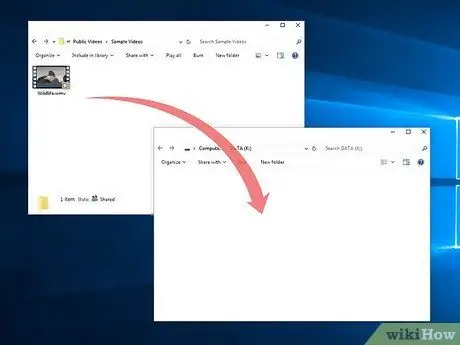
Addım 3. Transfer etmək istədiyiniz faylları həmişəki kimi saxlama mühitinə köçürün (məsələn, faylları saxlama mühitinə sürükləyərək buraxaraq), sonra prosesin tamamlanmasını gözləyin
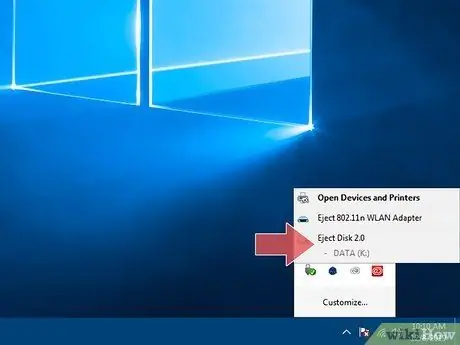
Addım 4. Saxlama mühitini müştəri laptopuna köçürün
Faylların zədələnməməsi üçün saxlama mühitini serverdən düzgün şəkildə çıxardığınızdan əmin olun. Saxlama mediası müştəri dizüstü kompüterinə qoşulduqda, faylları istədiyiniz kimi masaüstünə və ya başqa yerə kopyalayın.
Metod 4 -dən 7: Faylları Bulud vasitəsilə köçürmək
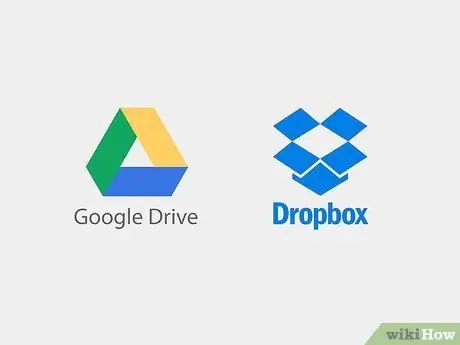
Addım 1. Bir bulud saxlama xidməti seçin
Dropbox, Google Drive və digər şirkətlər, vacib məlumatlarınızı təhlükəsiz saxlamaq üçün bulud saxlama xidmətləri təqdim edirlər. İki noutbuk arasında faylları səmərəli şəkildə ötürmək üçün bu saxlama xidmətindən də istifadə edə bilərsiniz. Faylları bulud vasitəsilə köçürmək üçün seçdiyiniz xidmətdə bir hesab yaradın. Ümumiyyətlə, xidmət təminatçıları pulsuz istifadə edə biləcəyiniz saxlama sahəsi təmin edəcəklər.
Faylların bulud xidmətləri vasitəsilə ötürülməsi yavaş və bahalı ola bilər. Kiçik faylları vaxtaşırı daşımaq üçün bulud xidmətindən istifadə edin
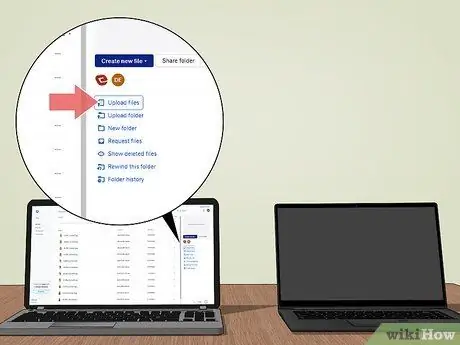
Addım 2. Dosyanı bulud xidmətinə yükləyin
Fayl yükləmək üçün xidmət təminatçısının saytını açdıqdan sonra faylları veb brauzerinizə sürükləyə və ya istifadə etdiyiniz xidmətdən asılı olaraq fayl yükləmə formundan istifadə edə bilərsiniz. Yükləmə prosesinin tamamlanmasını gözləyin.
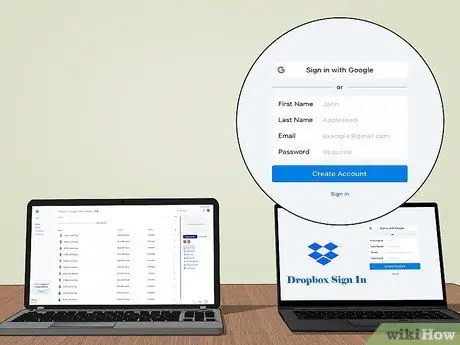
Addım 3. Müştəri kompüterdən bulud saxlama hesabınıza daxil olun, sonra köçürmək istədiyiniz faylları yükləyin
Bulud xidmətləri, məlumatlarınızı təhlükəsiz saxlamağa kömək edəcək ardıcıl yedek funksiyaları da təmin edir. Təhlükəsizlik funksiyalarından başqa, əməkdaşlıq etmək üçün bulud xidmətlərindən də istifadə edə bilərsiniz
Metod 5 /7: Laptopu FireWire ilə bağlayın

Addım 1. Laptopunuzun uyğunluğunu yoxlayın
Faylları FireWire vasitəsi ilə köçürmək üçün FireWire portu və uyğun kabeli olan bir dizüstü kompüteriniz olmalıdır.
Faylları iki Mac və ya PC arasında köçürdüyünüz halda FireWire vasitəsilə ötürmə üsulu uyğundur. Fərqli əməliyyat sistemli iki noutbukdan fayl köçürmək istəyirsinizsə, başqa bir üsul istifadə edin
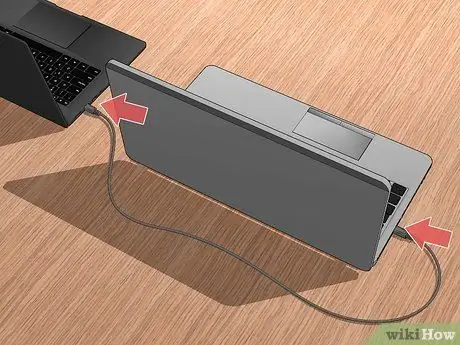
Addım 2. FireWire kabelinin hər iki ucunu birləşdirin
FireWire kabelləri müxtəlif formalarda olur. Başlamazdan əvvəl doğru kabellərə və adapterlərə malik olduğunuzdan əmin olun.
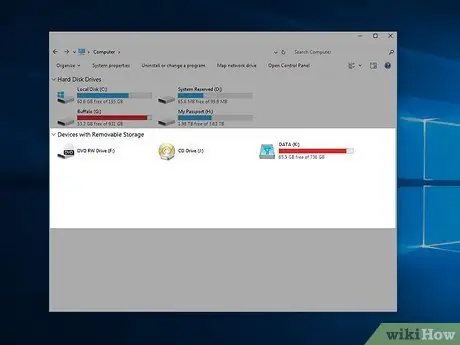
Addım 3. Müştəridən server kompüterinə (daşımaq istədiyiniz faylları ehtiva edən) daxil olun
Server noutbuku masaüstündə və ya xarici sürücü pəncərəsində görünəcək.

Addım 4. Laptop qoşulduqdan sonra, faylları hər zamanki kimi bir fayl meneceri tətbiqi ilə köçürün
Metod 6 /7: E -poçt Əlavələrini Özünüzə Göndərin
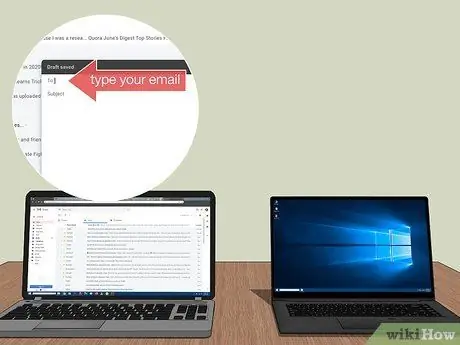
Addım 1. Öz e -poçt ünvanınıza bir e -poçt göndərin
Kiçik faylları tez göndərmək üçün e -poçtdan istifadə edə bilərsiniz. Ancaq böyük bir fayl göndərmək lazımdırsa, başqa bir üsulu sınayın.
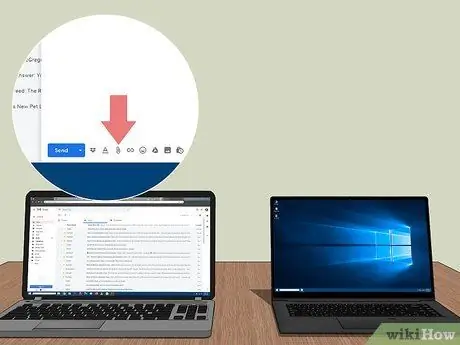
Addım 2. Taşımaq istədiyiniz faylları əlavə edin
Göndərə biləcəyiniz faylın ölçüsü istifadə etdiyiniz e -poçt xidmət təminatçısından asılı olacaq. E -poçt pəncərəsinə sürükləyərək və ya əlavə et düyməsini basaraq və faylları əl ilə seçərək faylları əlavə edə bilərsiniz.
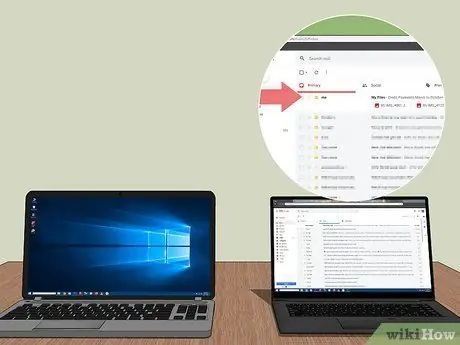
Addım 3. Müştərinin laptopu vasitəsilə e -poçt ünvanınıza daxil olun, sonra göndərdiyiniz əlavəni özünüz yükləyin
Metod 7 /7: Crossover Kabelindən istifadə

Addım 1. Router olmadan iki kompüter arasında şəbəkə yaradın

Addım 2. Krossover tipli Ethernet kabeli istifadə edin
- Hər iki noutbukda IP ünvanlarını təyin edin və eyni alt şəbəkədə olduqlarından əmin olun.
- Noutbuklardan birində qovluq paylaşın.
- Faylları paylaşılan qovluqdan kopyalayın.
İpuçları
- Böyük faylları köçürmək üçün SMB və ya FTP istifadə edin.
- Təhlükəsizlik səbəbiylə, faylları təhlükəsiz olmayan ictimai şəbəkələr üzərindən köçürməyin.






